Πώς να συγχρονίσετε τα ηλεκτρονικά ταχυδρομεία, τις επαφές και τα ημερολόγια του Hotmail με το iPhone σας χρησιμοποιώντας το ActiveSync (με το Push!)

Από το iPhone σας, δείτε πώς λειτουργεί:
Προσθέστε λογαριασμό Hotmail στο iPhone σας
1. Από την αρχική οθόνη σας, αφή Ρυθμίσεις.
2. Αφή Mail, επαφές, ημερολόγια
3. Αφή Προσθήκη λογαριασμού…
4. Αφή Microsoft Exchange
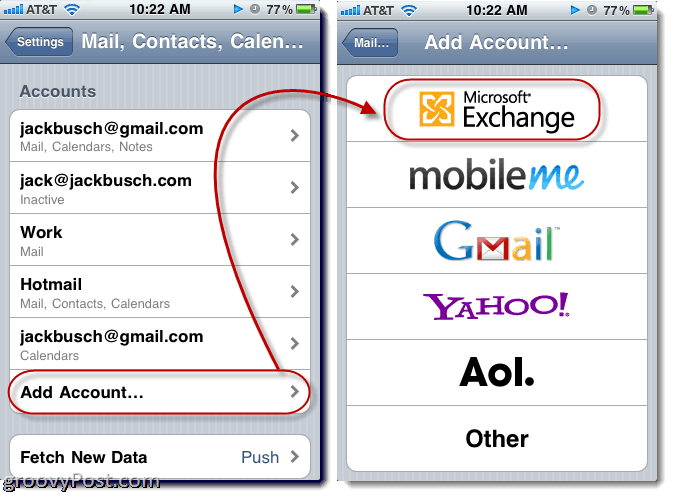
5. Στο ΗΛΕΚΤΡΟΝΙΚΗ ΔΙΕΥΘΥΝΣΗ πεδίο, εισαγάγετε ολόκληρη τη διεύθυνση email σας. Για παράδειγμα, groovinjackman@hotmail.com
6. ΑΣΕ το Τομέα κενό πεδίο.
7. Εισαγω ολόκληρη τη διεύθυνση email σας στο Όνομα χρήστη πεδίο. Και πάλι, χρησιμοποιήστε ολόκληρη τη διεύθυνση: groovinjackman@hotmail.com
8. Εισαγω τον κωδικό πρόσβασής σας στο Κωδικός πρόσβασης πεδίο. Αυτό θα πληκτρολογούσατε εάν συνδεθήκατε στη διεύθυνση http://mail.live.com.
9. Εισαγω ένα κατάλληλο Περιγραφή. Από προεπιλογή, αυτό θα λέει "Ανταλλαγή" που είναι λίγο ασαφές. Συνιστώ να πληκτρολογήσετε Hotmail ή κάτι άλλο πιο νόημα.
10. Αφή Επόμενο. Το iOS 4 θα κάνει λίγη επαλήθευση και θα εμφανιστεί με ένα νέο πεδίο με την ένδειξη Υπηρέτης.
11. Τύπος m.hotmail.com στο Υπηρέτης πεδίο. Αφή Επόμενο.
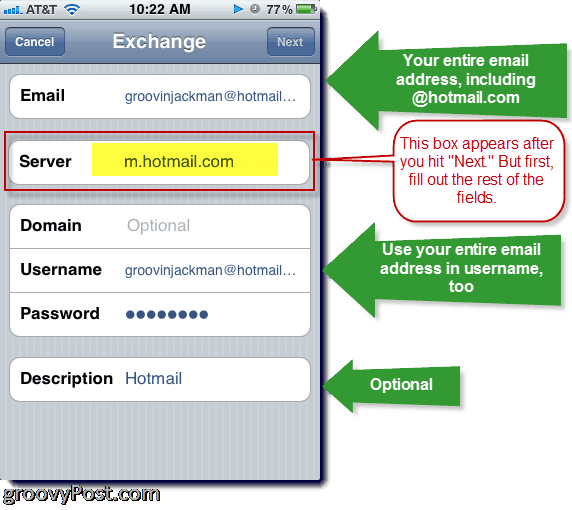
Τώρα, θα πρέπει να βλέπετε μικρά σήματα δίπλα στο ταχυδρομείο σας κάθε φορά που έχετε νέα μηνύματα στο λογαριασμό σας στο Hotmail.
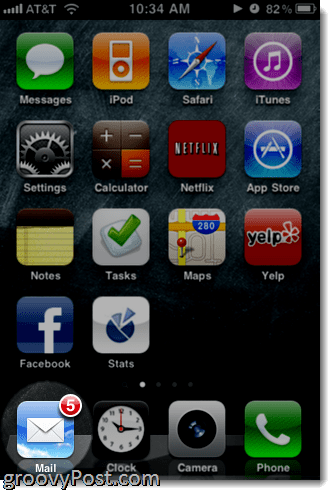
Εάν έχετε ρυθμίσει πολλούς λογαριασμούς email στο iPhone σας, μπορείτε να επιλέξετε τα εισερχόμενά σας στο Hotmail ή να δείτε όλα τα εισερχόμενά σας, συμπεριλαμβανομένου του λογαριασμού σας στο Hotmail.
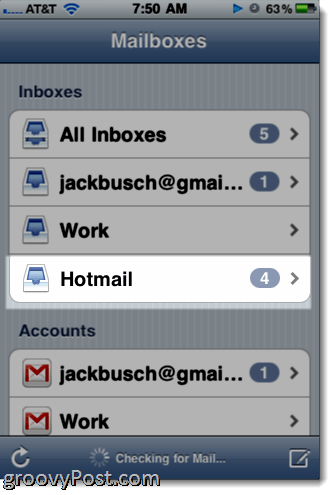
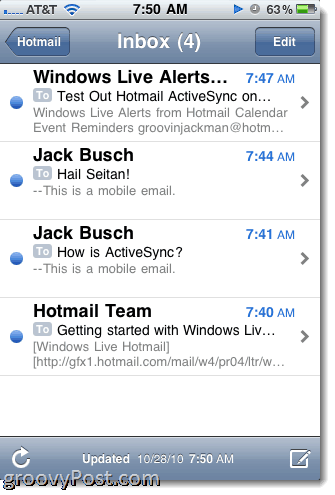
Εάν θέλετε να στείλετε ένα email χρησιμοποιώντας το διακομιστή Hotmail, απλά αφή ο Από πεδίο όταν συντάσσετε ένα email και επιλέξτε τη διεύθυνση Hotmail. Από προεπιλογή, το iPhone θα προσπαθήσει να ορίσει το πεδίο From στην ίδια διεύθυνση που έλαβε το email.
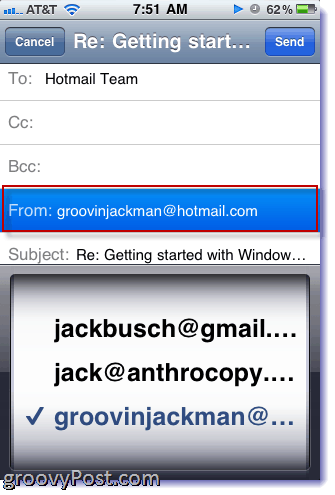
Από προεπιλογή, το EAS θα συγχρονίσει μόνο τις τελευταίες 3 ημέρες αλληλογραφίας από τα εισερχόμενά σας. Μπορείτε να το αλλάξετε πηγαίνοντας πίσω Ρυθμίσεις και Mail, επαφές, ημερολόγια και πατώντας το λογαριασμό Hotmail που μόλις δημιουργήσατε στο iPhone σας. Κοντά στο κάτω μέρος, θα δείτε μια επιλογή για Ημέρες αλληλογραφίας για συγχρονισμό τα οποία μπορείτε να αλλάξετε όπως κρίνετε κατάλληλο. Το ίδιο ισχύει και για Φάκελοι αλληλογραφίας για προώθηση.

Η δυνατότητα επιλογής των φακέλων αλληλογραφίας προς προώθησηείναι πρακτικό, αν θέλετε μόνο να προωθήσετε μηνύματα ηλεκτρονικού ταχυδρομείου που έχουν δρομολογηθεί σε έναν φάκελο Επείγοντος που έχετε ρυθμίσει στο Windows Live Hotmail. Με αυτόν τον τρόπο, το iPhone σας δεν θα βουτά κάθε φορά που λαμβάνετε ένα ενημερωτικό δελτίο Beef Jerky Store, μια ειδοποίηση στο Facebook ή κάποια άλλα μη απαραίτητα μηνύματα ηλεκτρονικού ταχυδρομείου.
Στην οθόνη Ρυθμίσεις αλληλογραφίας, μπορείτε επίσης να επιλέξετεεάν θέλετε ή όχι να συγχρονίσετε τα Ημερολόγια και τις Επαφές σας. Σημειώστε ότι εάν επιλέξετε να συγχρονίσετε τις επαφές σας, το iOS 4 θα σας ρωτήσει εάν θέλετε να απορρίψετε όλες τις υπάρχουσες επαφές σας στο iPhone. Αυτό συμβαίνει, ώστε να μην καταλήξετε σε διπλές επαφές. Δεν το προτείνω, απλώς επειδή είμαι παρανοϊκός ότι θα χάσω μια επαφή που δεν ήταν ήδη στις επαφές μου στο Windows Live Mail.
Ο συγχρονισμός των ημερολογίων του Hotmail είναι πολύ λιγότεροςνευρικό σπάσιμο. Αντί να αντικαθιστά συμβάντα, απλώς τα τοποθετεί πάνω από τα άλλα ημερολόγιά σας. Εάν θέλετε να εμφανίσετε ή να αποκρύψετε συγκεκριμένα ημερολόγια, απλά αφή Ημερολόγια στην επάνω αριστερή γωνία.
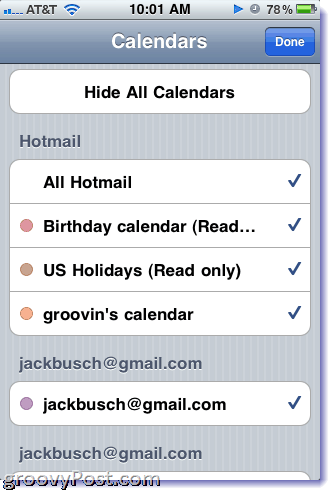
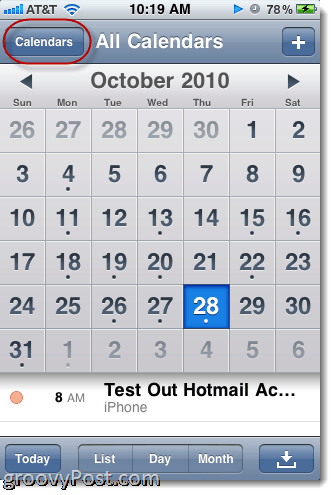
Ομοίως, όταν προσθέτετε συμβάντα από το iPhone σας, μπορείτε να επιλέξετε ποιο ημερολόγιο θα το συγχρονίσετε αφορών ο Ημερολόγιο πεδίο στο Προσθήκη εκδήλωσης διαλόγου.
Αυτά είναι σχεδόν όλα όσα πρέπει να ξέρετε για το Hotmail και το iPhone σας να παίζουν μαζί. Απολαμβάνω!










Αφήστε ένα σχόλιο